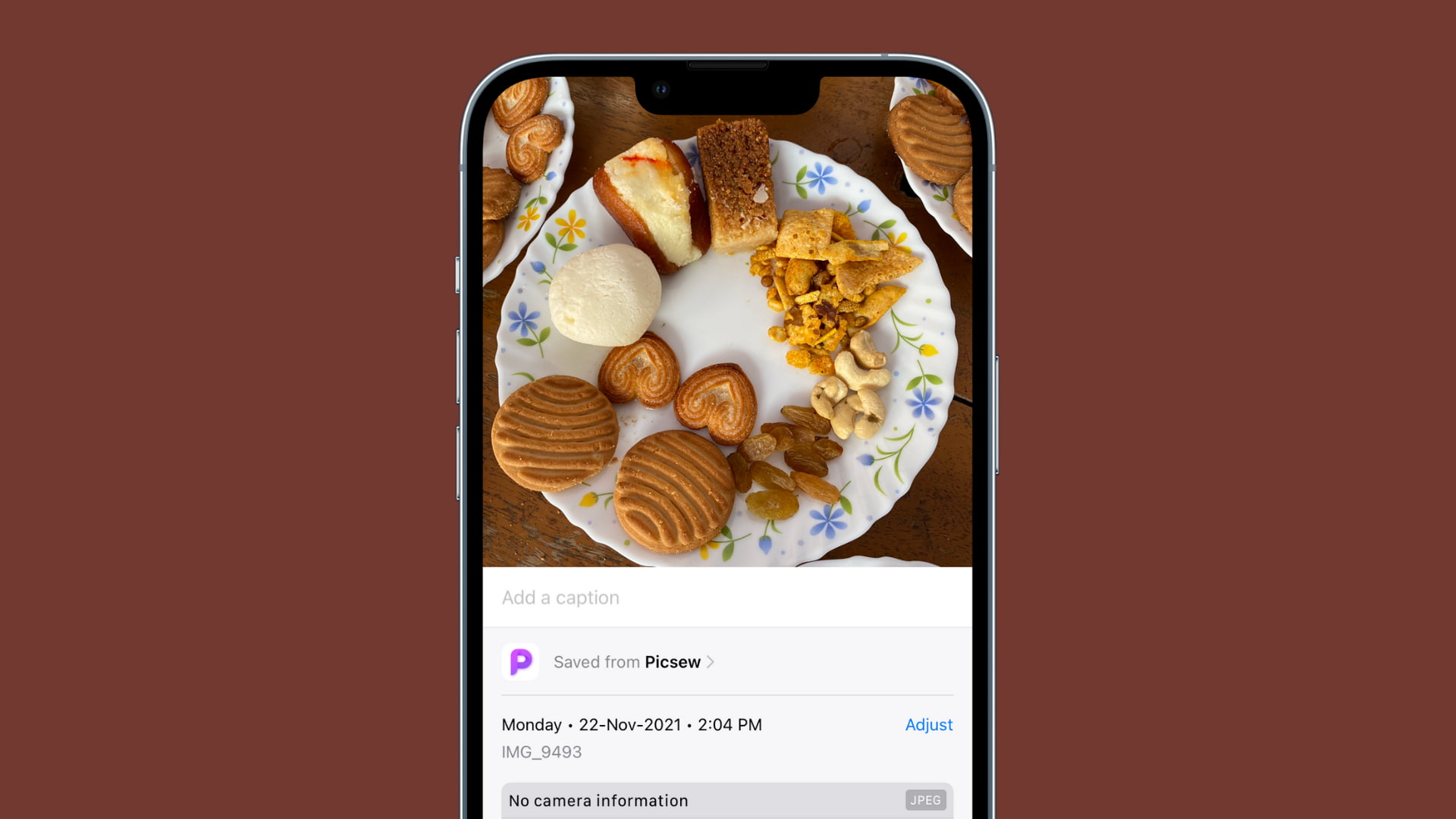
[ad_1]
En parcourant votre application iPhone Photos, vous rencontrez une image dont vous n’avez aucune idée d’où elle vient ? À partir d’iOS 15, vous pouvez savoir instantanément quelle application a enregistré cette photo ou cette vidéo sur votre iPhone. Et en un clic, vous pouvez voir toutes les photos et vidéos que l’application en question a enregistrées sur votre appareil. Voici comment.
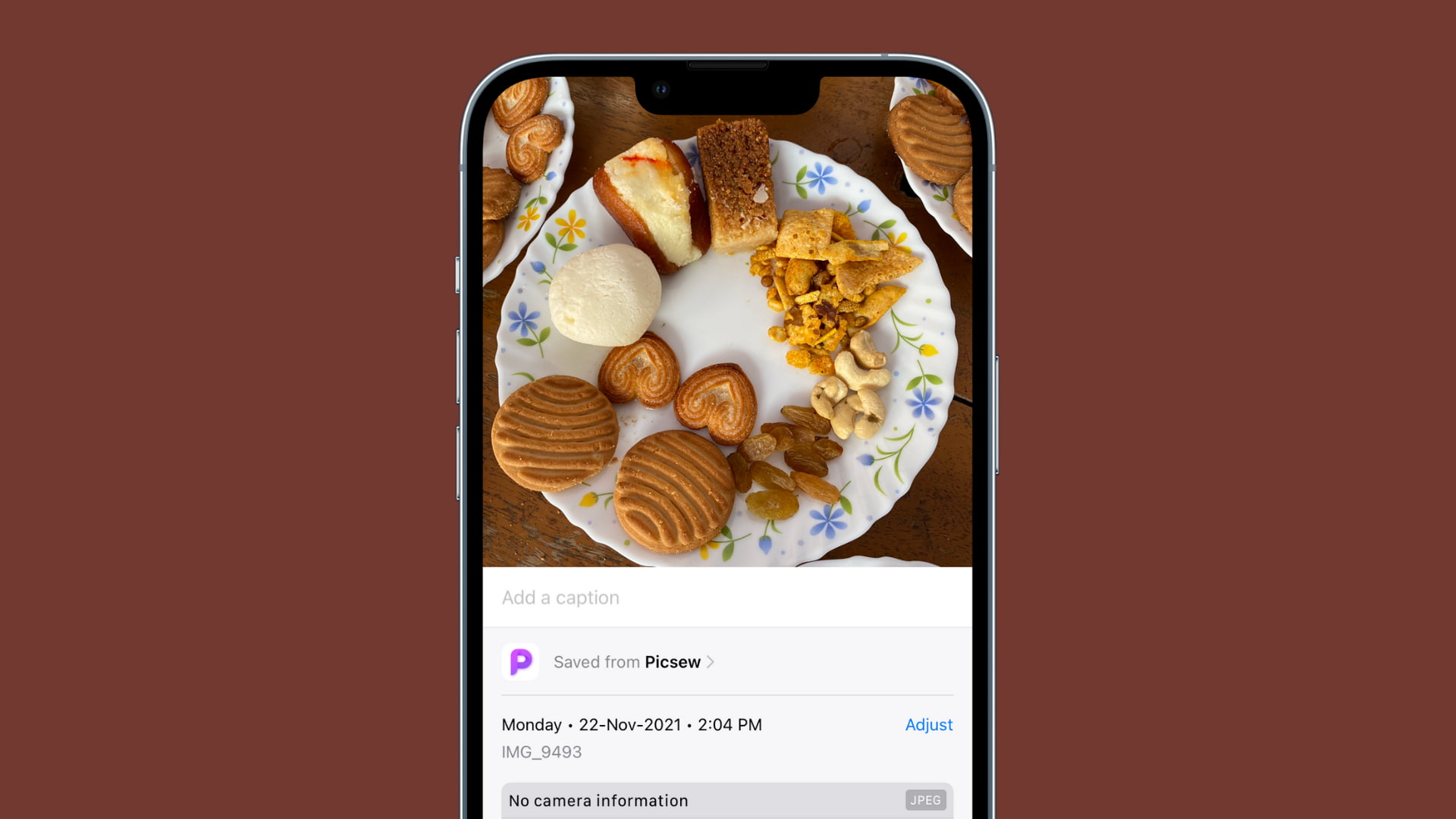
Comment connaître l’origine d’une image ou d’une vidéo dans votre application iPhone Photos
Avant d’aller de l’avant, assurez-vous d’avoir mis à jour vers iOS 15. Après cela, voici les étapes pour trouver quelle application a enregistré l’image ou le clip sur votre iPhone :
1) Ouvrez le Photos application.
2) Recherchez et appuyez sur l’image ou la vidéo souhaitée pour l’ouvrir en plein écran.
3) Balayez vers le haut pour révéler les informations de la photo.
4) Ici, vous devriez voir une section intitulée « Enregistré depuis [app name]. » Cela vous montre le nom de l’application iOS qui a créé et enregistré cette image ou vidéo dans l’application Photos.
5) Appuyez sur le nom de l’application ici pour voir instantanément toutes les photos et vidéos enregistrées par cette application sur votre iPhone (tant qu’elles ne sont pas masquées par vous).

Toutes les photos affichent-elles les informations « Enregistré depuis » ?
Toutes les photos et vidéos n’afficheront pas ces informations d’origine. Voici quelques-unes des raisons notables pour lesquelles vous ne voyez pas les informations « enregistrées depuis » pour une photo ou une vidéo dans l’application Photos :
- Vous avez reçu l’image via AirDrop sur votre iPhone ou iPad.
- L’image est une capture d’écran ou un enregistrement d’écran.
- Vous avez pris la photo ou enregistré la vidéo à l’aide de l’application appareil photo iPhone. Dans ce cas, il affichera le nom du modèle de votre appareil et d’autres données Exif.
Comment voir toutes les photos et vidéos d’une application tierce en un seul endroit
Certaines applications tierces telles que WhatsApp créent automatiquement un album dans l’application iPhone Photos pour enregistrer toutes leurs photos et vidéos au même endroit. Ouvrez le Photos application > Albums > Voir tout pour les voir.
Cependant, chaque application tierce ne crée pas ces albums personnalisés. De plus, vous pouvez ajouter manuellement n’importe quelle photo à ces albums d’applications créés automatiquement. Par conséquent, le moyen le plus sûr de voir toutes les photos ou vidéos d’une application particulière est d’utiliser l’étape 5 mentionnée ci-dessus. Vous pouvez également suivre cette option plus rapide pour répertorier toutes les images et vidéos d’une application spécifique :
1) Ouvrez l’application Photos et appuyez sur Chercher.
2) Correctement, tapez le nom de l’application dans la barre de recherche. Il affichera les suggestions.
3) Appuyez sur le nom de l’application à côté de l’icône App Store pour voir toutes les photos enregistrées par cette application sur votre iPhone.

Veuillez noter que si vous avez masqué une photo ou une vidéo, elle n’apparaîtra pas dans ces suggestions. Et, si cette application a créé un album, il apparaîtra dans les suggestions de recherche à l’étape 3. Assurez-vous d’appuyer sur celui avec l’icône App Store.
Commandes utiles dans l’application Photos
iOS 15 a introduit plusieurs de ces options utiles, et au fur et à mesure que vous avancez, vous apprécierez ces ajouts bien pensés. Un autre élément notable vous permet d’afficher et de modifier les données Exif d’une photo. Ainsi, vous n’avez désormais plus besoin d’une application tierce pour connaître la taille d’une photo ou d’une vidéo sur votre iPhone. Une fonctionnalité simple mais recherchée depuis longtemps !
Articles connexes que vous aimerez:
[ad_2]
Poster un Commentaire